วิธีการ Unroot Samsung Galaxy S6 Edge
Samsung Galaxy S6 Edge มีกำหนดออกสู่ตลาดภายในไม่กี่วันข้างหน้า ชุมชนนักพัฒนามีความกระตือรือร้นที่จะรับมือกับอุปกรณ์นี้เพื่อสร้างการปรับแต่ง mods และ ROM แบบกำหนดเองใหม่ ๆ
ผู้ใช้ระดับสูงของ Android บางคนได้ค้นพบวิธีการรูทรุ่น T-Mobile ของ Samsung Galaxy S6 Edge แล้ว การรูทเป็นสิ่งแรก ๆ ที่คุณต้องทำเพื่อให้อุปกรณ์ Android ของคุณเกินข้อกำหนดของผู้ผลิต ดังนั้นหากคุณต้องการเล่นกับอุปกรณ์ของคุณคุณต้องการเข้าถึงรูท อย่างไรก็ตามยังมีบางครั้งที่คุณต้องการให้อุปกรณ์ของคุณกลับสู่สถานะโรงงาน ในการทำเช่นนั้นคุณต้องถอนรูท ในคู่มือนี้จะแสดงให้คุณเห็นว่าคุณสามารถทำสิ่งนั้นกับ Galaxy S6 Edge ได้อย่างไร
เตรียมโทรศัพท์ของคุณ:
- คู่มือนี้มีไว้สำหรับใช้กับ Samsung Galaxy S6 Edge จะใช้งานได้กับทุกรุ่นของอุปกรณ์นี้ แต่ให้ไปที่การตั้งค่า> เพิ่มเติม / ทั่วไป> เกี่ยวกับอุปกรณ์หรือการตั้งค่า> เกี่ยวกับอุปกรณ์
- ชาร์จแบตเตอรี่ดังนั้นจึงมีอัตราร้อยละ 60 ของพลังงาน
- ใช้สายเคเบิลข้อมูล OEM เพื่อเชื่อมต่ออุปกรณ์และพีซีหรือแล็ปท็อป
- สำรองรายชื่อติดต่อข้อความ SMS บันทึกการโทรและไฟล์มีเดียที่สำคัญ ๆ
- ปิดซอฟต์แวร์ Samsung Kies และซอฟต์แวร์ป้องกันไวรัสหรือไฟร์วอลล์ก่อน
หมายเหตุ: วิธีการที่จำเป็นในการแฟลชการกู้คืนแบบกำหนดเองรอมและการรูทโทรศัพท์ของคุณอาจส่งผลให้อุปกรณ์ของคุณปิดกั้น การรูทอุปกรณ์ของคุณจะทำให้การรับประกันเป็นโมฆะและจะไม่มีสิทธิ์รับบริการอุปกรณ์ฟรีจากผู้ผลิตหรือผู้ให้บริการรับประกันอีกต่อไป รับผิดชอบและคำนึงถึงสิ่งเหล่านี้ก่อนที่คุณจะตัดสินใจดำเนินการต่อด้วยความรับผิดชอบของคุณเอง ในกรณีที่เกิดอุบัติเหตุเราหรือผู้ผลิตอุปกรณ์ไม่ควรรับผิดชอบ
ดาวน์โหลด
วิธีถอดปลั๊ก Samsung Galaxy S6 Edge
- แยกไฟล์เฟิร์มแวร์และรับไฟล์. talmd5
- ล้างข้อมูลอุปกรณ์ของคุณอย่างสมบูรณ์ ในการดำเนินการนี้ให้เริ่มต้นระบบกู้คืนข้อมูลและรีเซ็ตข้อมูลเป็นค่าเริ่มต้น
- เปิด Odin
- ใส่อุปกรณ์ลงในโหมดดาวน์โหลดโดยการปิดเครื่องและรอสักครู่ 10 วินาทีก่อนที่จะเปิดเครื่องอีกครั้งโดยกดปุ่มลดระดับเสียงปุ่มโฮมและปุ่มเปิดเครื่องค้างไว้ในเวลาเดียวกัน เมื่อคุณเห็นคำเตือนให้กดระดับเสียงขึ้น
- เชื่อมต่ออุปกรณ์กับพีซี
- Odin จะตรวจหาอุปกรณ์ของคุณโดยอัตโนมัติและคุณจะเห็นกล่อง ID: COM เปลี่ยนเป็นสีน้ำเงิน
- แตะแท็บ AP เลือกไฟล์ firmware.tar.md5
- ตรวจสอบว่า Odin ของคุณตรงกับรูปข้างล่างนี้
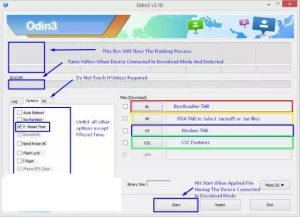
- กดปุ่มเริ่มต้นและรอให้เฟิร์มแวร์กะพริบ คุณควรเห็นกล่องกระบวนการเปลี่ยนเป็นสีเขียวเมื่อผ่าน
- ตัดการเชื่อมต่ออุปกรณ์จากเครื่องคอมพิวเตอร์ เปิด.
ตอนนี้คุณจะเห็นว่าอุปกรณ์ของคุณกำลังทำงานบนเฟิร์มแวร์ Android Lollipop อย่างเป็นทางการ
คุณยกเลิกการต่ออุปกรณ์ของคุณหรือไม่?
แบ่งปันประสบการณ์ของคุณในช่องแสดงความคิดเห็นด้านล่าง
JR
[ฝัง] https://www.youtube.com/watch?v=kKU7otLN8N4[/embedyt]






